विज्ञापन-अवरोधक को हटाना एक ऐसी तरकीब है जो काम कर सकती है
- आप उत्पादों को देखने के लिए Aliexpress खोज बॉक्स में लिखते हैं और जैसे ही आप खोज बटन दबाते हैं, यह कोई परिणाम नहीं देता है।
- इस तरह के मुद्दे किसी एड-ब्लॉकर, ब्राउज़र कुकीज और कैशे या किसी अन्य एक्सटेंशन के कारण भी उत्पन्न हो सकते हैं।
- यह समस्या आमतौर पर फ़ायरफ़ॉक्स में देखी जाती है और जबकि यह ब्राउज़र की सेटिंग्स के साथ एक समस्या प्रतीत होती है, यह वेबसाइट के साथ एक गड़बड़ भी हो सकती है।
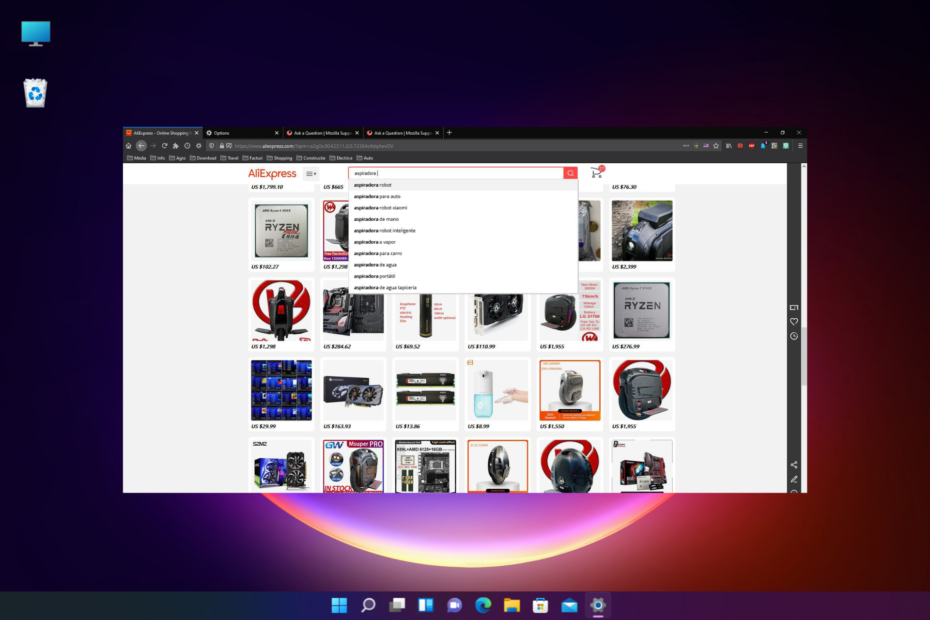
आप एक बेहतर ब्राउज़र के लायक हैं! 350 मिलियन लोग प्रतिदिन ओपेरा का उपयोग करते हैं, एक पूर्ण नेविगेशन अनुभव जो विभिन्न अंतर्निहित पैकेजों, उन्नत संसाधन खपत और शानदार डिजाइन के साथ आता है।यहाँ ओपेरा क्या कर सकता है:
- आसान माइग्रेशन: बस कुछ ही चरणों में, बाहर निकलने वाले Firefox डेटा को स्थानांतरित करने के लिए Opera सहायक का उपयोग करें
- संसाधन उपयोग का अनुकूलन करें: आपकी रैम मेमोरी का उपयोग फ़ायरफ़ॉक्स की तुलना में अधिक कुशलता से किया जाता है
- बढ़ी हुई गोपनीयता: मुफ्त और असीमित वीपीएन एकीकृत
- कोई विज्ञापन नहीं: बिल्ट-इन एड ब्लॉकर पृष्ठों की लोडिंग को गति देता है और डेटा-माइनिंग से बचाता है
- ओपेरा डाउनलोड करें
Aliexpress सबसे बड़े और सबसे लोकप्रिय ऑनलाइन शॉपिंग प्लेटफॉर्म में से एक है और इसलिए, जब यह फ़ायरफ़ॉक्स में काम नहीं कर रहा है, तो यह निराशाजनक हो सकता है।
जाहिरा तौर पर, कुछ उपयोगकर्ता टेक्स्ट खोज का उपयोग करके उत्पादों के लिए Aliexpress पर खोज करने में असमर्थ हैं। उदाहरण के लिए, आप खोज बॉक्स में लिख रहे हैं, और जब आप खोज बटन दबाते हैं, तो कुछ नहीं होता है।
लेकिन इसके बजाय, यदि आपको कोई त्रुटि दिखाई देती है जैसे हम्म। हमें खोजने में समस्या हो रही हैवह साइट, आप कुछ त्वरित सुधारों के लिए हमारी विस्तृत मार्गदर्शिका देख सकते हैं।
इससे पहले कि आप समाधानों की ओर बढ़ें, आइए उन कारणों को समझें कि आप फ़ायरफ़ॉक्स में Aliexpress खोज के काम नहीं करने के मुद्दे पर क्यों आ सकते हैं।
मैं Aliexpress पर खोज क्यों नहीं कर सकता?
नीचे दिए गए कुछ कारणों से फ़ायरफ़ॉक्स में Aliexpress खोज फ़ंक्शन कभी-कभी ख़राब हो सकता है:
- डेटा इतिहास और कुकीज़ के कारण
- ऐड-ऑन या एड-ब्लॉकर द्वारा हस्तक्षेप
- थीम सेटिंग्स के कारण
- यदि हार्डवेयर त्वरण सक्षम है
- जब userChrome.css चालू होता है
- Aliexpress वेबसाइट के साथ एक समस्या
जबकि कभी-कभी, समस्या कुछ दिनों में अपने आप हल हो सकती है, ज्यादातर मामलों में ऐसा नहीं होता है।
सौभाग्य से, हमारे पास कुछ प्रभावी समाधान हैं जो आपको Aliexpress खोज फ़ंक्शन के काम न करने की समस्या को ठीक करने में मदद करेंगे।
तुरता सलाह:
यदि आपके पास Aliexpress तक पहुँचने के लिए फ़ायरफ़ॉक्स समस्या को ठीक करने का समय नहीं है, तो चिंता न करें क्योंकि आपके पास ओपेरा है।
यह स्लीक ब्राउज़र आपको सोशल मीडिया ऐप के साथ ऐप इंटीग्रेशन, स्पीड डायल या पिनबोर्ड जैसे कस्टमाइज़ेशन टूल और आपकी सबसे अधिक देखी जाने वाली वेबसाइटों तक पहुंचने के लिए अत्याधुनिक सुरक्षा टूल लाएगा।

ओपेरा
इस सबसे निजी और कुशल ब्राउज़र का उपयोग करके कुछ ही सेकंड में Aliexpress पर जाएँ।
मैं फ़ायरफ़ॉक्स में काम नहीं कर रहे Aliexpress खोज फ़ंक्शन को कैसे ठीक करूं?
1. कैशे और कुकी साफ़ करें
- प्रक्षेपण फ़ायर्फ़ॉक्स, ऊपर दाईं ओर मौजूद लाइनों पर क्लिक करें और पर क्लिक करें समायोजन.

- वरीयता स्क्रीन पर, पर क्लिक करें निजता एवं सुरक्षा बाईं तरफ।

- अब, दाईं ओर और नीचे जाएं कुकीज़ और साइट डेटा, पर क्लिक करें स्पष्ट डेटा.

- अगला, में स्पष्ट डेटा पॉप-अप विंडो, दोनों का चयन करें कुकीज़ और साइट डेटा, तथा कैश्ड वेब सामग्री.
- प्रेस साफ़ हटाने की पुष्टि करने के लिए।

एक बार कुकीज़ और कैशे हटा दिए जाने के बाद, फ़ायरफ़ॉक्स को पुनरारंभ करें और जांचें कि क्या Aliexpress खोज अभी काम कर रही है।
2. फ़ायरफ़ॉक्स को सुरक्षित मोड में प्रारंभ करें
- खुला हुआ फ़ायर्फ़ॉक्स, ऊपरी दाईं ओर स्थित मेनू (तीन पंक्तियाँ) पर क्लिक करें, और चुनें मदद करना.

- अगला, पर क्लिक करें समस्या निवारण मोड.

- अब आप एक पुष्टिकरण संकेत देखेंगे। पर क्लिक करें पुनर्प्रारंभ करें फिर से शुरू करने के लिए फ़ायर्फ़ॉक्स में सुरक्षित मोड एक्सटेंशन, थीम और कस्टम सेटिंग्स के बिना।
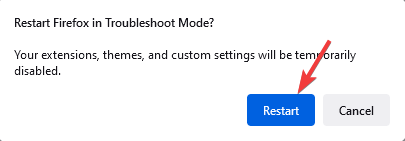
यदि Aliexpress खोज सुरक्षित मोड में ठीक काम करती है, तो यह एक एक्सटेंशन हो सकता है जो सामान्य मोड में समस्या पैदा कर सकता है। उस एक्सटेंशन को ढूंढें और समस्या को ठीक करने के लिए उसे अक्षम करें।
3. विज्ञापन-अवरोधक हटाएं
- ऊपर दाईं ओर तीन समानांतर रेखाओं पर क्लिक करें फ़ायर्फ़ॉक्स ब्राउज़र।
- अगला, पर क्लिक करें ऐड-ऑन और थीम मेनू में।

- ऐड-ऑन पेज पर, एड-ब्लॉकर देखें, उसके आगे तीन डॉट्स पर क्लिक करें और चुनें हटाना.
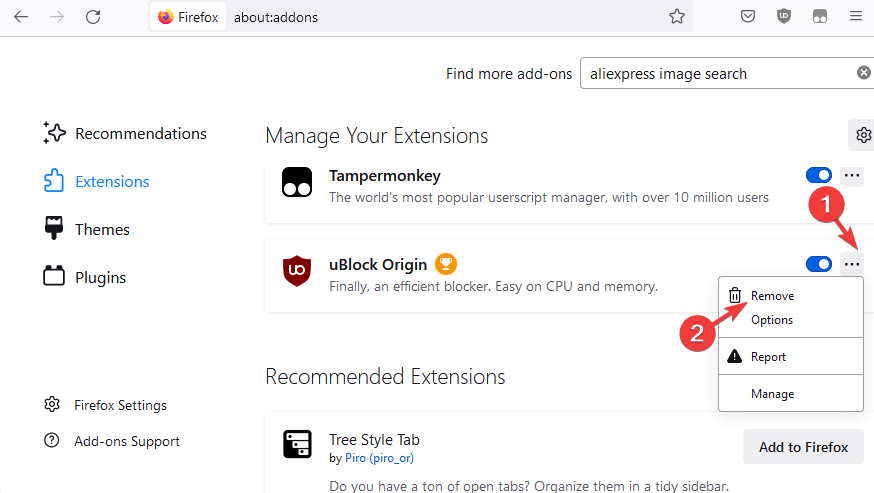
विशेषज्ञ युक्ति: कुछ पीसी मुद्दों से निपटना मुश्किल है, खासकर जब यह दूषित रिपॉजिटरी या लापता विंडोज फाइलों की बात आती है। यदि आपको किसी त्रुटि को ठीक करने में समस्या आ रही है, तो आपका सिस्टम आंशिक रूप से टूट सकता है। हम रेस्टोरो को स्थापित करने की सलाह देते हैं, जो एक उपकरण है जो आपकी मशीन को स्कैन करेगा और पहचान करेगा कि गलती क्या है।
यहां क्लिक करें डाउनलोड करने और मरम्मत शुरू करने के लिए।
एक बार हो जाने के बाद, Aliexpress पर खोज करने का प्रयास करें और फ़ायरफ़ॉक्स समस्या में काम नहीं कर रहे फ़ंक्शन को हल किया जाना चाहिए।
टिप्पणी
आप यह भी पहचान सकते हैं कि आपका कौन सा अक्षम ऐड-ऑन समस्या पैदा कर रहा है। इसके लिए, प्रत्येक ऐड-ऑन को एक बार में पुन: सक्षम करें और आपको अपराधी को ढूंढना चाहिए।
4. डिफ़ॉल्ट थीम पर स्विच करें
- खुला हुआ फ़ायर्फ़ॉक्स और ऊपर दाईं ओर नेविगेट करें।
- तीन पंक्तियों पर क्लिक करें (मेन्यू) और चुनें ऐड-ऑन और थीम.

- अब, ऐड-ऑन विंडो में, दाईं ओर, आप किसी भिन्न थीम में बदल सकते हैं। पर क्लिक करें सक्षम करना पसंदीदा विषय के लिए।
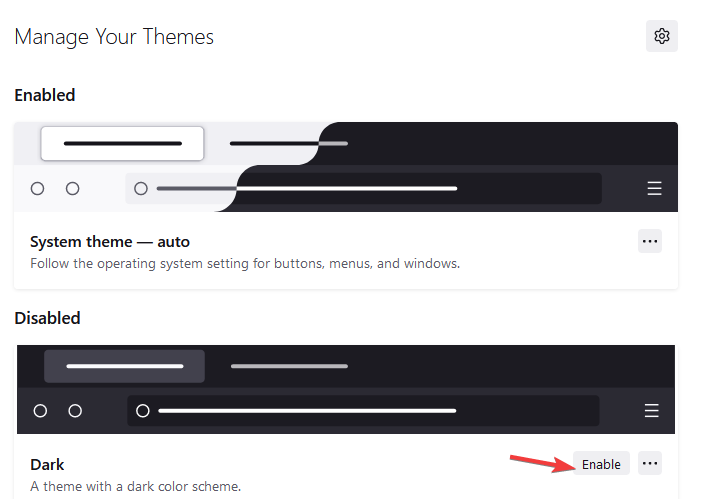
एक बार जब आप एक अलग विषय चुन लेते हैं, तो जांचें कि क्या Aliexpress खोज अभी काम कर रही है।
5. हार्डवेयर त्वरण बंद करें
- ऊपर दाईं ओर तीन पंक्तियों पर क्लिक करें फ़ायर्फ़ॉक्स और चुनें समायोजन.

- जबकि सामान्य पैनल, दाईं ओर जाएं और नीचे स्क्रॉल करें प्रदर्शन.
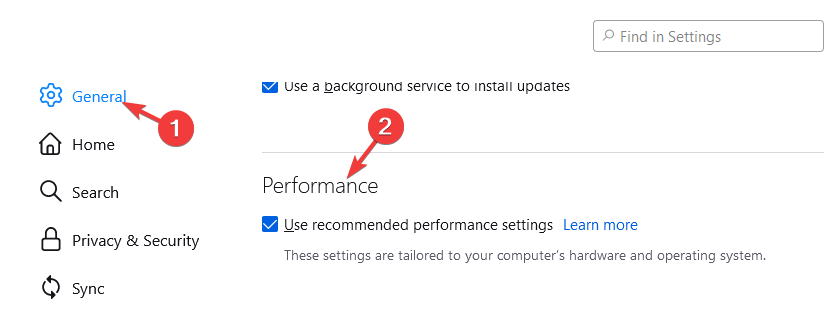
- यहां, के बगल में स्थित बॉक्स को अनचेक करें अनुशंसित प्रदर्शन सेटिंग का उपयोग करें.
- इसके अलावा, अनचेक करें जब उपलब्ध हो हार्डवेयर गतिवर्धन का प्रयोग करें विकल्प।
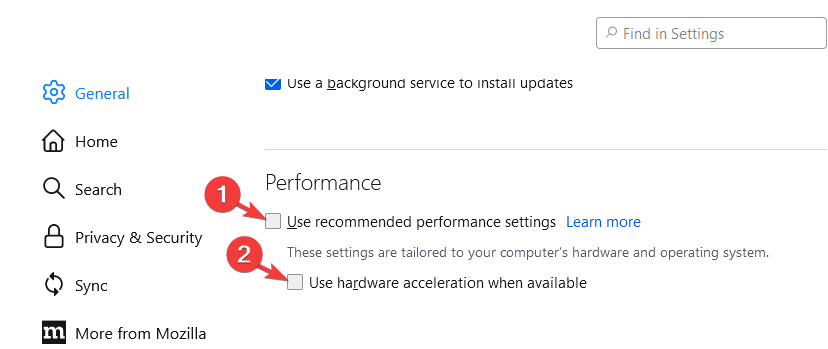
फ़ायरफ़ॉक्स को पुनरारंभ करें और अब, Aliexpress वेबसाइट पर खोज करने का प्रयास करें और इसे अभी काम करना चाहिए।
6. userChrome.css अक्षम करें
- खुला हुआ फ़ायर्फ़ॉक्स और नीचे पथ पर नेविगेट करें:
के बारे में: config - अगला, पर क्लिक करें जोखिम स्वीकार करें और जारी रखें।

- अब, सर्च बार में नीचे दिए गए पाथ को खोजें:
toolkit.legacyUserProfileCustomizations.stylesheets - इसे बदलने के लिए डबल एरो पर क्लिक करें असत्य.
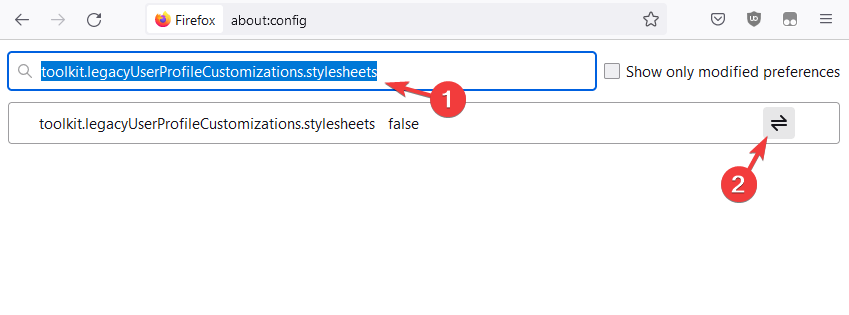
अब, फ़ायरफ़ॉक्स को पुनरारंभ करें और जांचें कि क्या फ़ायरफ़ॉक्स समस्या में काम नहीं कर रही एलीएक्सप्रेस छवि खोज हल हो गई है।
- फिक्स: फ़ायरफ़ॉक्स को विंडोज़ के साथ एक अप्रत्याशित समस्या का सामना करना पड़ा है
- नेत्रहीन समान छवियों को खोजने के लिए 4 सर्वश्रेष्ठ खोज इंजन
- जब यह प्रतिक्रिया नहीं दे रहा हो तो फ़ायरफ़ॉक्स को फिर से काम करने के 7 तरीके
- फ़ायरफ़ॉक्स में SSL_ERROR_RX_RECORD_TOO_LONG त्रुटि को ठीक करने के 11 तरीके
छवि द्वारा Aliexpress खोज क्यों काम नहीं कर रहा है?
छवि द्वारा अलीएक्सप्रेस खोज अपने ऐप के माध्यम से स्मार्टफोन और टैबलेट पर उपलब्ध एक सुविधा है।
यह फ़ंक्शन आमतौर पर आपके डेस्कटॉप या लैपटॉप के लिए उपलब्ध नहीं होता है, इसलिए, यदि आप फ़ायरफ़ॉक्स में किसी वेबसाइट पर कैमरा बटन को देखने का प्रयास करते हैं, तो आप इसे नहीं पाएंगे।
यह मुख्य कारण है कि छवि फ़ंक्शन द्वारा Aliexpress खोज आपके पीसी पर काम नहीं करता है।
हालाँकि, आप जैसे एक्सटेंशन इंस्टॉल कर सकते हैं छवि द्वारा Aliexpress खोजें या इसी तरह के अन्य ऐड-ऑन, सहेजी गई छवियों का उपयोग करके उत्पादों को देखने के लिए।
यदि समस्या किसी एक्सटेंशन के कारण नहीं है, तो सुनिश्चित करें कि आप किसी भी अपडेट की जांच करते हैं और उसका नवीनतम संस्करण स्थापित करते हैं।
आप यह पता लगाने के लिए सुरक्षित मोड के बजाय एक निजी विंडो भी खोल सकते हैं कि क्या Aliexpress खोज समस्या किसी एक्सटेंशन के कारण है।
अंतिम उपाय के रूप में, आप फ़ायरफ़ॉक्स ब्राउज़र को अनइंस्टॉल कर सकते हैं और यह जांचने के लिए इसे फिर से इंस्टॉल कर सकते हैं कि क्या यह समस्या को ठीक करने में मदद करता है।
लेकिन अगर आपको a. जैसी कोई समस्या आती है सर्वर को फ़ायरफ़ॉक्स में त्रुटि नहीं मिली, आप इस विस्तृत मार्गदर्शिका में हमारे समाधानों का अनुसरण कर सकते हैं।
ब्राउज़र त्रुटियों पर अधिक प्रश्नों के लिए, आप नीचे टिप्पणी बॉक्स में एक संदेश छोड़ सकते हैं।
 अभी भी समस्याएं आ रही हैं?उन्हें इस टूल से ठीक करें:
अभी भी समस्याएं आ रही हैं?उन्हें इस टूल से ठीक करें:
- इस पीसी मरम्मत उपकरण को डाउनलोड करें TrustPilot.com पर बढ़िया रेटिंग दी गई है (इस पृष्ठ पर डाउनलोड शुरू होता है)।
- क्लिक स्कैन शुरू करें Windows समस्याएँ ढूँढ़ने के लिए जो PC समस्याओं का कारण हो सकती हैं।
- क्लिक सब ठीक करे पेटेंट प्रौद्योगिकियों के साथ मुद्दों को ठीक करने के लिए (हमारे पाठकों के लिए विशेष छूट)।
रेस्टोरो द्वारा डाउनलोड किया गया है 0 इस महीने पाठकों।
![समाचार के लिए 15 सबसे तेज़ और सुरक्षित ब्राउज़र [2022 सूची]](/f/7b352fd332253777379d84e9ec030245.jpg?width=300&height=460)
![Yeezy आपूर्ति के लिए 5 सर्वश्रेष्ठ ब्राउज़र [गति और समर्पित सुविधाएँ]](/f/b194815d5870cd1f1c499fc437dde436.png?width=300&height=460)
![7 ब्राउज़र जो सेल्सफोर्स [लाइटनिंग एक्सपीरियंस] में सर्वश्रेष्ठ काम करते हैं](/f/da98b66ecd896b5f198ee1780d06bf99.png?width=300&height=460)